Photoshop怎么用钢笔工具把花朵抠图出来呢
1、打开PS软件,在左侧工具栏中选择【钢笔工具】,在顶部属性栏中选择【路径】,现在我们开始抠图咯。

2、选择好钢笔工具后,在想要抠图的花卉边缘选择一个起点位置,点击一下(起点位置可以根据自己的喜好来选择)

3、然后从一个方向开始建立一个个锚点,到需要尖叫或直角转折的时候,左手按住ALT键,鼠标左键点击一下锚点,这个锚点的控制杆就没有了。


4、然后继续沿着边缘慢慢抠,可以把抠图的边缘稍微靠花瓣内侧一点,这样不会留下花外边的环境色,更干净呢。
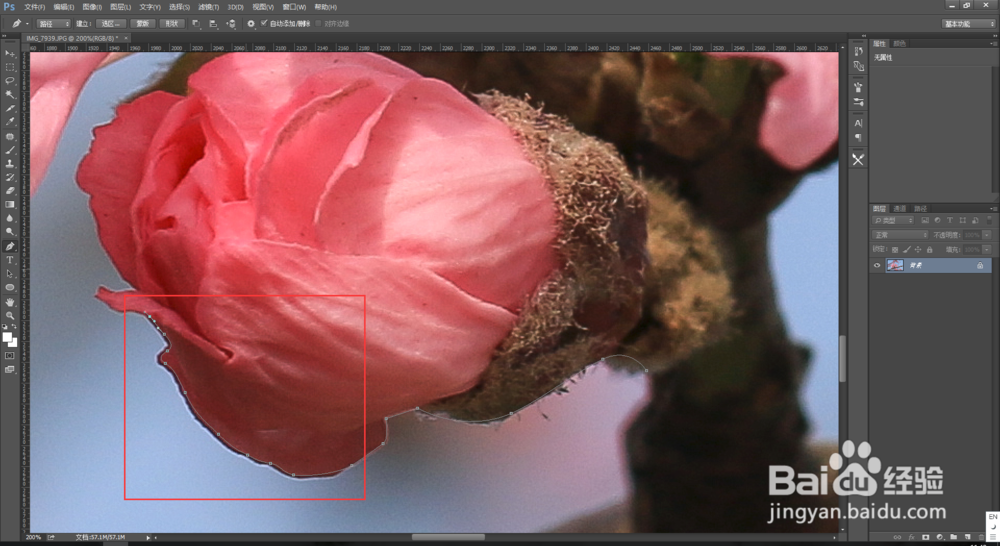
5、遇到大的弯度,可以用两个锚点的控制杆完成弧度的转弯。
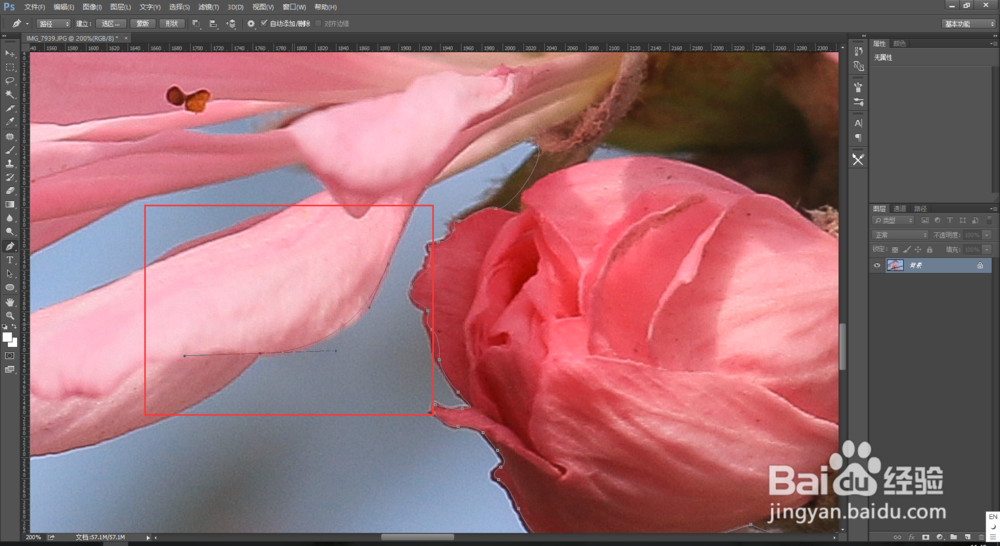
6、遇到花瓣后面的比较虚化的花瓣,可以忽略它,直接用钢笔建立锚点走过去。

7、抠图抠一圈后,最后连接到最后的起始锚点位置。
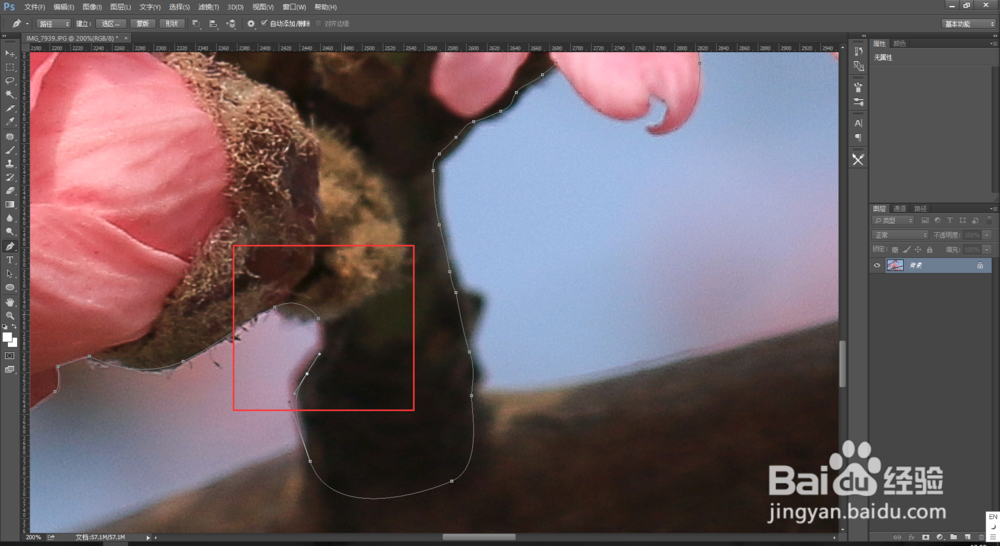
8、按边缘抠图完成后,放士候眨塄大检查一下,如果有没有抠好的,可以在左侧钢笔工具里选择【添加锚点工具】,选择想要移动的锚点,往左移动一下到花瓣边缘位置。
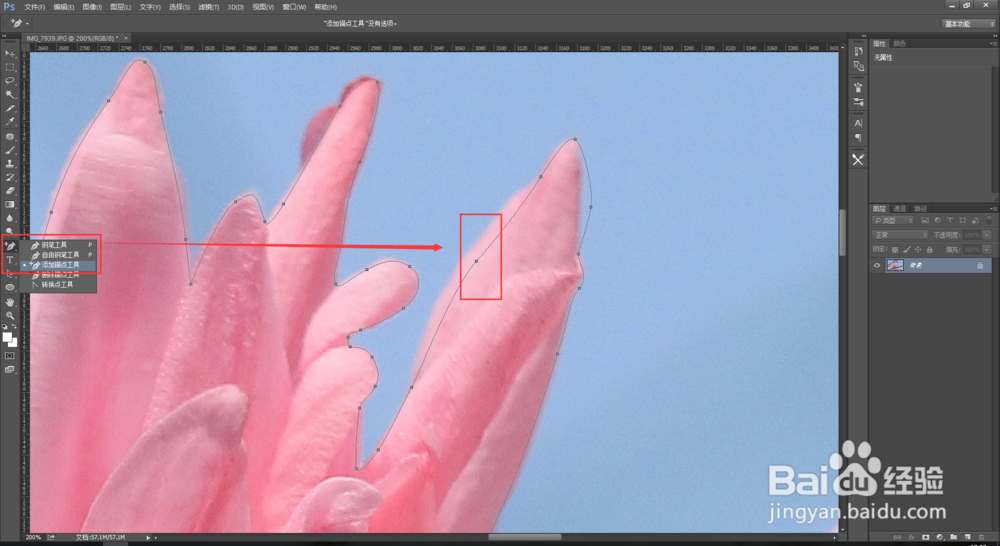
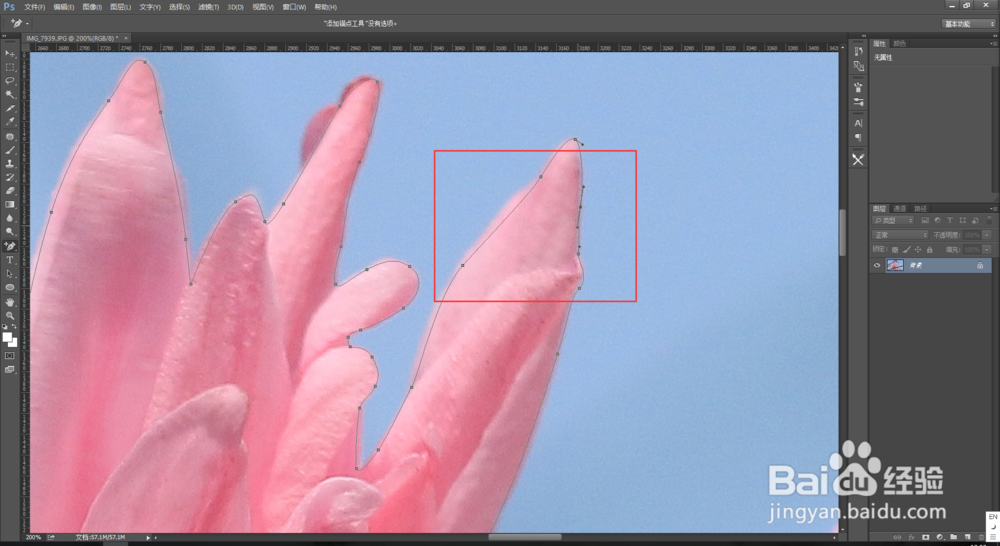
9、也可以在抠好的路径上,点击一下就会自动添加一个锚点,移动锚点位置,再通过锚点两端的控制杆来调整圆弧度。


10、都调整好以后,缩小图片,可以看到抠好的路径效果。

11、然后按快捷键【Ctrl+Enter】,抠好的路径会自动变成曲线选择框。再按快捷召堡厥熠键【Ctrl+J】,PS就会复制出抠好的花,并自动建立一个图层【图层1】。


12、把图层里的【背景层】隐藏,就可以看到抠好的花的效果啦~
